Comment configurer le routage de stratégie sur un routeur double WAN?
Le routage de stratégie fournit à l'administrateur réseau un moyen précis de contrôler le routage en fonction de la stratégie. Vous pouvez définir des politiques de routage basées sur le protocole , la source / destination IP et le port source / destination , et vous pouvez définir le temps efficace pour que l' effet de prendre le routage des politiques dans la période de temps spécifique.
Vous trouverez ci-dessous un exemple d'utilisation quotidienne montrant comment configurer correctement le routage de stratégie basé sur le port sur un double routeur WAN:
Un client a un TL-ER6120 et il connecte 3 ordinateurs au côté LAN du TL-ER6120 avec l'adresse IP 192.168.0.2-192.168.0.4, tous les ordinateurs sont routés vers Internet par deux ports WAN, il prévoit de définir des règles de routage de politique pour 2 ordinateurs qui utilisent 192.168.0.2 et 192.168.0.3, créent WAN1 pour la navigation sur le Web, WAN2 pour d'autres activités Internet, en plus, il veut que ces règles de routage ne fonctionnent que de 8h00 à 15h00 le jour ouvrable. Dans ce cas, comment configurer le routage des politiques afin de répondre au besoin de ce client?
Étape 1 Tout d'abord, choisissez « Avancé --- Équilibrage de la charge --- Routage de stratégie » dans la page de connexion.
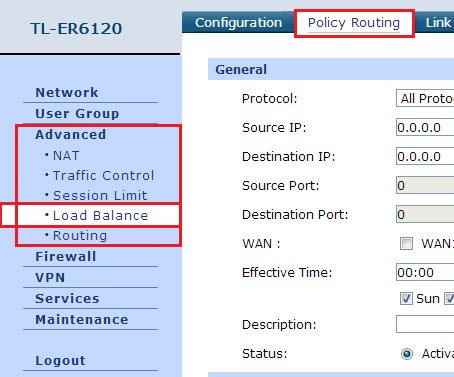
Étape 2 Configurez une règle de routage de politique pour 192.168.0.2 et 192.168.0.3 pour acheminer les données dont le port de destination est 80 (utilisation de l'application Web) vers WAN1 uniquement, cliquez sur « Ajouter » pour enregistrer la configuration :
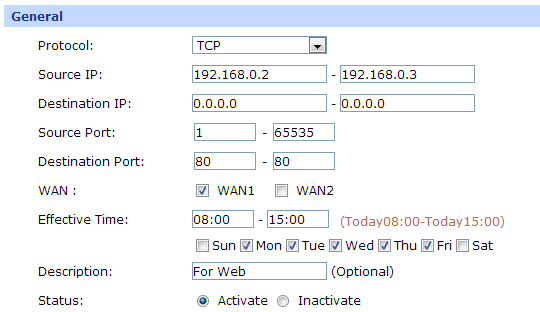
Protocole: sélectionnez le protocole de l'entrée dans la liste déroulante. Si le protocole que vous souhaitez définir ne figure pas dans la liste, vous pouvez l'ajouter à la liste sur «Advanced ---- Load Balance ---- Protocol».
IP source: saisissez la plage d'adresses IP source de l'entrée. 0.0.0.0 - 0.0.0.0 signifie que toute adresse IP est acceptable.
IP de destination: saisissez la plage d'adresses IP de destination pour l'entrée. 0.0.0.0 - 0.0.0.0 signifie que toute adresse IP est acceptable.
Port source: saisissez la plage de ports source pour l'entrée, qui n'est effective que lorsque le protocole est TCP, UDP ou TCP / UDP. La valeur par défaut est 1 - 65535, ce qui signifie que n'importe quel port est acceptable.
Port de destination: saisissez la plage de ports de destination pour l'entrée, qui n'est effective que lorsque le protocole est TCP, UDP ou TCP / UDP. La valeur par défaut est 1 - 65535, ce qui signifie que n'importe quel port est acceptable.
WAN: sélectionnez le port WAN pour la transmission des paquets.
Heure effective: spécifiez l'heure à laquelle l'entrée prend effet.
Statut: activer ou désactiver l'entrée.
Étape 3 Après avoir configuré le routage Web, vous devez configurer une règle pour acheminer les autres ports vers WAN2, y compris les ports 1-79 et 81-65535. Le routeur vérifiera les règles de la liste tour à tour de haut en bas, il suffit donc de router tous les ports de 192.168.0.2 et 192.168.0.3 vers WAN2 après la configuration de la règle des 80 ports, cliquez sur « Ajouter » pour enregistrer la configuration:
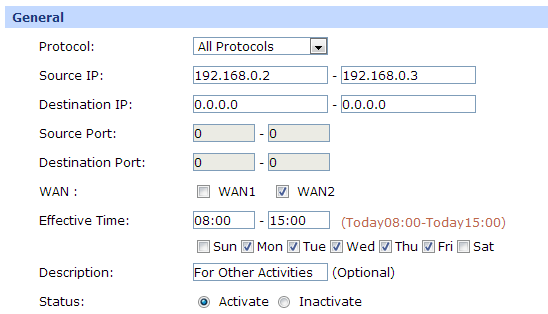
Étape 4 Vous pouvez vérifier l'état du routage des stratégies:

Ainsi, le client peut s'assurer que sur les ordinateurs avec l'adresse IP 192.168.0.2 et 192.168.0.3, les données sont transmises via WAN1 lorsque ses ordinateurs visitent un site Web, et via WAN2 lorsqu'ils téléchargent ou profitent d'autres activités Internet. Il n'y a pas de stratégie de routage définie pour 192.168.0.4, de sorte que les activités Internet sur cet ordinateur sont acheminées vers les deux WAN de manière aléatoire.
Note:
1. Si l'heure de votre appareil est comprise dans l'heure effective, il affichera «TodayXX: XX-TodayXX: XX» à droite du paramètre «Effective Time».
2. Dans le routage de stratégie, vous devez d'abord sélectionner le type de protocole (TCP UDP ou TCP & UDP) pour configurer le port, veuillez donc vous assurer du protocole utilisé par votre service.
Est-ce que ce FAQ a été utile ?
Vos commentaires nous aideront à améliorer ce site.